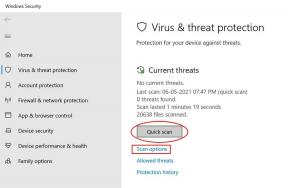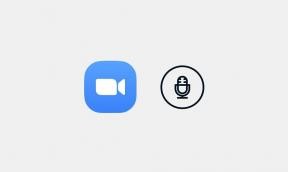Popravak: Hey Google Voice Match ne radi u Google Assistantu
Miscelanea / / September 11, 2022
Google Assistant postao je dio našeg svakodnevnog života. Od pričanja o današnjem vremenu, sastancima i puštanja vijesti do gašenja svjetla i puštanja zvukova za spavanje, Google Assistant može jako puno učiniti sam. Da biste u potpunosti iskoristili prednosti Google pomoćnika, morate postaviti svoj glas tako da Google može prepoznati osobu i prikazati rezultate koji su najrelevantniji za tu osobu. Ova značajka zove se Voice Match. Iako je to korisna značajka, ne mogu je svi korisnici Androida u potpunosti iskoristiti jer značajka Hey Google Voice Match ne radi za neke korisnike u Google Assistantu. Ovaj vodič će vas naučiti mnogo načina da riješite ovaj problem na svom telefonu.

Mogu postojati različiti razlozi zašto značajka Google Assistant voice match ne radi na vašem pametnom telefonu ili pametnom uređaju. Može se dogoditi zbog nekih problema s aplikacijom Google. Možda postoji manja pogreška u vašem telefonu koja sprječava pravilan rad značajke Voice match. Drugi razlog zašto Hey Google voice match ne radi je nemogućnost pristupa mikrofonu. Ako je Googleu onemogućen pristup mikrofonu, ne možete koristiti Ok Google ili Hej Google. Zapravo, ne možete koristiti
Google pomoćnik.Ovo su neki od mnogih razloga zašto značajka Google Assistant voice match ne radi na vašem uređaju. Srećom, većina njih su manji problemi koji se mogu lako popraviti bez potrebe za zalaženjem u tehničke detalje. Evo rješenja koja biste trebali isprobati na svom telefonu.
Sadržaj stranice
-
Hej, Google Voice Match ne radi u Google Assistantu, kako to popraviti?
- Rješenje 1: Ponovno pokrenite uređaj
- Rješenje 2: Provjerite je li Hey Google uključen
- Rješenje 3: Postavite jezik Asistenta na isti kao jezik vašeg uređaja
- Rješenje 4: Zadrži glasovni model
- Rješenje 5: Koristite Google Assistant kao zadanu aplikaciju Assistant
- Rješenje 6: Izbrišite predmemoriju i podatke Google App
- Rješenje 7: Ažurirajte aplikaciju Google
- Zaključak
Hej, Google Voice Match ne radi u Google Assistantu, kako to popraviti?
U nastavku smo podijelili odabrani popis učinkovitih rješenja. Jedan od njih najvjerojatnije će riješiti problem s Google asistentom na vašem uređaju. Primijenite rješenja redom i provjerite koje vam donosi uspjeh. Ne morate primijeniti sva rješenja koja sam spomenuo u ovom članku. Nakon primjene rješenja, provjerite problem i nastavite s postupkom dok ne uspijete.
Rješenje 1: Ponovno pokrenite uređaj
Ovo je jedan od najčešćih savjeta za rješavanje problema koji mnogo puta djeluje. Ponovnim pokretanjem uređaja mogu se riješiti manji problemi poput neučitavanja aplikacije, mikrofona koji ne radi itd. Pokušajte i provjerite je li problem riješen. Na većini uređaja možete izvršiti operaciju ponovnog pokretanja pritiskom i držanjem tipke za uključivanje i dodirivanjem opcije Ponovno pokretanje.
Oglasi
Rješenje 2: Provjerite je li Hey Google uključen
Ako želite koristiti glasovne naredbe s Google asistentom, provjerite je li naredba Hey Google uključena na vašem uređaju. Ovu opciju možete pronaći ispod aplikacije Google. Evo postupka korak po korak:
- Otvorite ladicu aplikacije i potražite Google aplikacija Dodirnite ga za pokretanje aplikacije. Također možete dodirnuti ikonu Google u widgetu Google pretraživanja da biste otvorili aplikaciju.
- Dodirnite na profilna slika u gornjem desnom kutu zaslona.
- Odaberite postavke opciju i dodirnite Glas.
- Klikni na Voice Match opcija.
- Omogućiti prekidač pored Hej Google.
Rješenje 3: Postavite jezik Asistenta na isti kao jezik vašeg uređaja
Google Assistant možda neće raditi ako se set za pokretanje za pomoćnika razlikuje od jezika vašeg uređaja. U tom slučaju glasovno podudaranje također ne uspijeva. Uvijek biste trebali koristiti jedan jezik na svom telefonu kako biste izbjegli sukob između aplikacija i uređaja. Evo kako možete provjeriti i promijeniti jezik na Google pomoćniku:
- Prvo, provjerimo jezik koji se koristi na telefonu. Da biste to provjerili, otvorite postavke aplikaciju i idite na Jezik opcija. Na Google Pixel telefonima idite na Postavke -> Sustav kako biste pronašli opciju Jezik. Isto se može pronaći u Samsung telefonima tako da odete na Postavke > Opće upravljanje.
- Dodirnite Jezik i zapamtite jezik koji je postavljen na vašem telefonu.
- Sada otvorite Google aplikaciju na telefonu i dodirnite ikona profila u gornjem desnom kutu.
- Dodirnite na postavke opciju i odaberite Google pomoćnik.
- Pomaknite se malo prema dolje i vidjet ćete Jezici opcija. Dodirnite ga.
- Provjerite je li jezik za Google Assistant isti kao jezik za uređaj. Ako su oba različita, dodirnite Dodajte jezik i odaberite jezik koji odgovara jeziku vašeg telefona.
- Ponovno podizanje sustava uređaj i provjerite je li problem riješen.
Rješenje 4: Zadrži glasovni model
Ako značajka Hey Google voice match ne radi u Google asistentu na vašem telefonu, zadržavanje glasovnog modela može riješiti problem. To je zato što vas Google pomoćnik ponekad ne može prepoznati ako je glasovni model prestar ili se ošteti. Ako je trenutni glasovni model snimljen u glasnom ili bučnom okruženju, ovo rješenje može riješiti problem.
Evo kako zadržati glasovni model na Google asistentu:
Oglasi
- Otvori Google aplikacija na vašem telefonu.
- Dodirnite na ikona profila u gornjem desnom kutu zaslona.
- Kliknite na Glas i dodirnite Voice Match.
- Dodirnite Glasovni model i kliknite Zadrži glasovni model. Unesite PIN ili lozinku ako se to od vas zatraži.
- Izgovorite naglas frazu na zaslonu. Trebali biste jasno izgovoriti svaku riječ. Ako ima buke u pozadini, pomaknite se na tiho mjesto jer može utjecati na točnost glasovnog modela.
- Dodirnite Završi dovršiti proces.
Nakon što ste zadržali svoj glasovni model, zatvorite aplikaciju Google i provjerite imate li i dalje problema.
Rješenje 5: Koristite Google Assistant kao zadanu aplikaciju Assistant
Google Assistant nije jedina pomoćna aplikacija za Android pametne telefone. Možete pronaći mnogo takvih vrsta u Google Play trgovini. Samsung ima Bixby Voice instaliran na svojim telefonima, prema zadanim postavkama. Još jedan popularan asistent je Alexa. Dakle, ako su na vašem telefonu instalirane dvije ili više pomoćnih aplikacija, provjerite koja se trenutno koristi.
Evo kako provjeriti zadanu aplikaciju pomoćnika na svom telefonu:
Oglasi
- Otvori postavke aplikaciju i dodirnite Aplikacije i obavijesti.
- Odaberi Zadane aplikacije. Koristim Google Pixel telefon. Na telefonima nekih drugih marki morate kliknuti gumb s tri točke da biste dobili opciju Zadane aplikacije.
- Dodirnite Aplikacija digitalnog asistenta i odaberite Google.
- Ponovno pokrenite telefon i provjerite je li problem riješen.
Rješenje 6: Izbrišite predmemoriju i podatke Google App
Ako aplikacija Google ne radi na vašem telefonu, Google pomoćnik također možda neće raditi jer izravno ovisi o aplikaciji Google. Ponekad problem nestane miljama daleko nakon brisanja predmemorije aplikacije i podataka. Nadamo se da ćete moći riješiti problem s Google Assistantom nakon brisanja korisničkih podataka i predmemorije aplikacije Google.
Evo kako izbrisati korisničke podatke i predmemoriju aplikacije Google:
- Otvori postavke aplikacija na vašem telefonu.
- Odaberi Aplikacije i obavijesti.
- Proširite sve aplikacije i dodirnite Google.
- Klik Pohrana i predmemorija.
- Dodirnite Očisti predmemoriju.
- Sada kliknite na Upravljajte prostorom i dodirnite OBRIŠI SVE PODATKE.
Nakon što ste izbrisali korisničke podatke i predmemoriju aplikacije Google, ponovno pokrenite uređaj. Sada provjerite je li problem riješen.
Rješenje 7: Ažurirajte aplikaciju Google
Ako vaš uređaj nema najnoviju verziju aplikacije Google, propuštate nove značajke. Ne samo to, najnovije ažuriranje također uključuje poboljšanja i popravke poznatih problema. Stoga biste aplikaciju Google uvijek trebali ažurirati. Zapravo, trebali biste ažurirati sve aplikacije koje su instalirane na vašem telefonu.
Za ažuriranje aplikacije Google otvorite Trgovinu Google Play i pretražite Google. Dodirnite aplikaciju Google u rezultatima pretraživanja i kliknite gumb Ažuriraj. Nakon što se aplikacija ažurira, ponovno pokrenite uređaj.
Zaključak
Oglas
U ovom smo članku pogledali mnoge razloge zašto značajka Hey Google voice match ne radi u Google asistentu na vašem telefonu. Također smo prošli kroz učinkovita rješenja za rješavanje problema. Kako ste riješili problem? Koje vam je rješenje poslužilo? Javite nam svoje mišljenje u odjeljku za komentare u nastavku.